2015.5 OPEL ASTRA J infotainment
[x] Cancel search: infotainmentPage 39 of 183
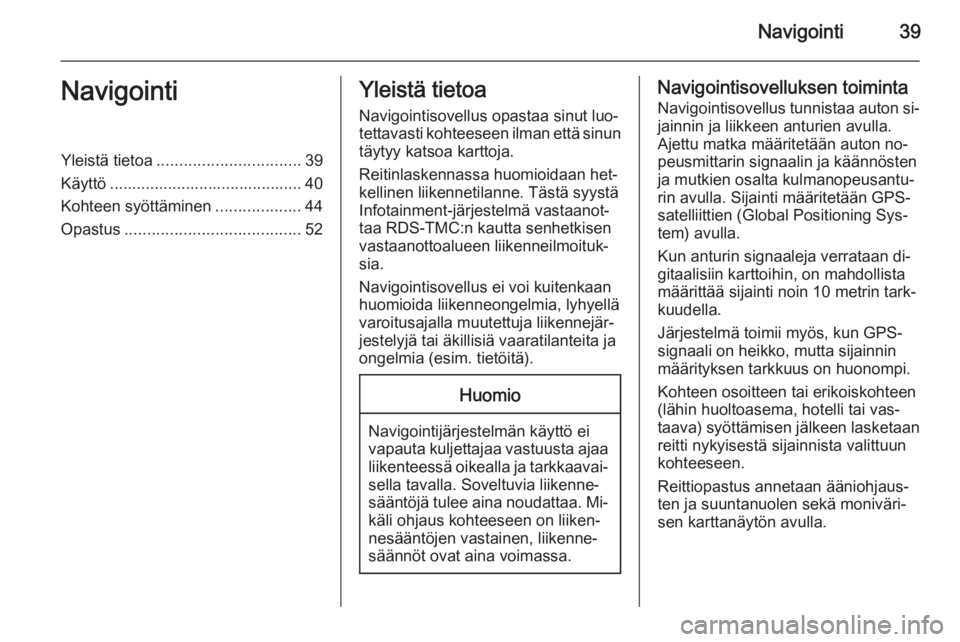
Navigointi39NavigointiYleistä tietoa................................ 39
Käyttö ........................................... 40
Kohteen syöttäminen ...................44
Opastus ....................................... 52Yleistä tietoa
Navigointisovellus opastaa sinut luo‐tettavasti kohteeseen ilman että sinun
täytyy katsoa karttoja.
Reitinlaskennassa huomioidaan het‐
kellinen liikennetilanne. Tästä syystä
Infotainment-järjestelmä vastaanot‐
taa RDS-TMC:n kautta senhetkisen
vastaanottoalueen liikenneilmoituk‐
sia.
Navigointisovellus ei voi kuitenkaan
huomioida liikenneongelmia, lyhyellä
varoitusajalla muutettuja liikennejär‐
jestelyjä tai äkillisiä vaaratilanteita ja
ongelmia (esim. tietöitä).Huomio
Navigointijärjestelmän käyttö ei
vapauta kuljettajaa vastuusta ajaa liikenteessä oikealla ja tarkkaavai‐ sella tavalla. Soveltuvia liikenne‐
sääntöjä tulee aina noudattaa. Mi‐ käli ohjaus kohteeseen on liiken‐
nesääntöjen vastainen, liikenne‐
säännöt ovat aina voimassa.
Navigointisovelluksen toiminta
Navigointisovellus tunnistaa auton si‐ jainnin ja liikkeen anturien avulla.
Ajettu matka määritetään auton no‐
peusmittarin signaalin ja käännösten
ja mutkien osalta kulmanopeusantu‐
rin avulla. Sijainti määritetään GPS-
satelliittien (Global Positioning Sys‐
tem) avulla.
Kun anturin signaaleja verrataan di‐ gitaalisiin karttoihin, on mahdollista määrittää sijainti noin 10 metrin tark‐
kuudella.
Järjestelmä toimii myös, kun GPS-
signaali on heikko, mutta sijainnin
määrityksen tarkkuus on huonompi.
Kohteen osoitteen tai erikoiskohteen
(lähin huoltoasema, hotelli tai vas‐
taava) syöttämisen jälkeen lasketaan
reitti nykyisestä sijainnista valittuun
kohteeseen.
Reittiopastus annetaan ääniohjaus‐
ten ja suuntanuolen sekä moniväri‐
sen karttanäytön avulla.
Page 43 of 183
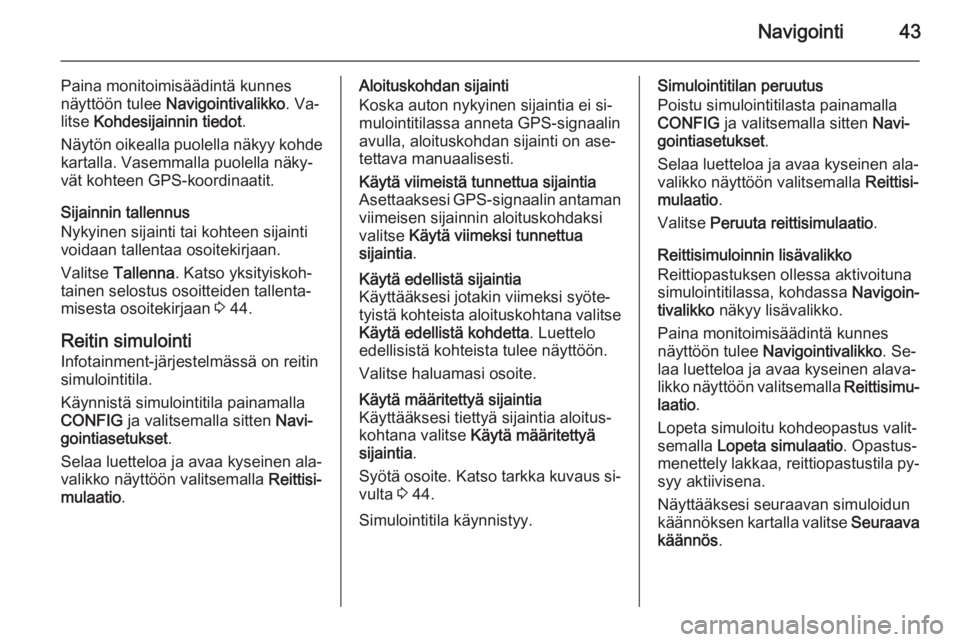
Navigointi43
Paina monitoimisäädintä kunnes
näyttöön tulee Navigointivalikko . Va‐
litse Kohdesijainnin tiedot .
Näytön oikealla puolella näkyy kohde
kartalla. Vasemmalla puolella näky‐
vät kohteen GPS-koordinaatit.
Sijainnin tallennus
Nykyinen sijainti tai kohteen sijainti
voidaan tallentaa osoitekirjaan.
Valitse Tallenna . Katso yksityiskoh‐
tainen selostus osoitteiden tallenta‐ misesta osoitekirjaan 3 44.
Reitin simulointi
Infotainment-järjestelmässä on reitin
simulointitila.
Käynnistä simulointitila painamalla
CONFIG ja valitsemalla sitten Navi‐
gointiasetukset .
Selaa luetteloa ja avaa kyseinen ala‐ valikko näyttöön valitsemalla Reittisi‐
mulaatio .Aloituskohdan sijainti
Koska auton nykyinen sijaintia ei si‐
mulointitilassa anneta GPS-signaalin
avulla, aloituskohdan sijainti on ase‐
tettava manuaalisesti.Käytä viimeistä tunnettua sijaintia
Asettaaksesi GPS-signaalin antaman viimeisen sijainnin aloituskohdaksi
valitse Käytä viimeksi tunnettua
sijaintia .Käytä edellistä sijaintia
Käyttääksesi jotakin viimeksi syöte‐
tyistä kohteista aloituskohtana valitse
Käytä edellistä kohdetta . Luettelo
edellisistä kohteista tulee näyttöön.
Valitse haluamasi osoite.Käytä määritettyä sijaintia
Käyttääksesi tiettyä sijaintia aloitus‐
kohtana valitse Käytä määritettyä
sijaintia .
Syötä osoite. Katso tarkka kuvaus si‐ vulta 3 44.
Simulointitila käynnistyy.
Simulointitilan peruutus
Poistu simulointitilasta painamalla
CONFIG ja valitsemalla sitten Navi‐
gointiasetukset .
Selaa luetteloa ja avaa kyseinen ala‐
valikko näyttöön valitsemalla Reittisi‐
mulaatio .
Valitse Peruuta reittisimulaatio .
Reittisimuloinnin lisävalikko
Reittiopastuksen ollessa aktivoituna
simulointitilassa, kohdassa Navigoin‐
tivalikko näkyy lisävalikko.
Paina monitoimisäädintä kunnes
näyttöön tulee Navigointivalikko . Se‐
laa luetteloa ja avaa kyseinen alava‐
likko näyttöön valitsemalla Reittisimu‐
laatio .
Lopeta simuloitu kohdeopastus valit‐
semalla Lopeta simulaatio . Opastus‐
menettely lakkaa, reittiopastustila py‐ syy aktiivisena.
Näyttääksesi seuraavan simuloidun
käännöksen kartalla valitse Seuraava
käännös .
Page 45 of 183
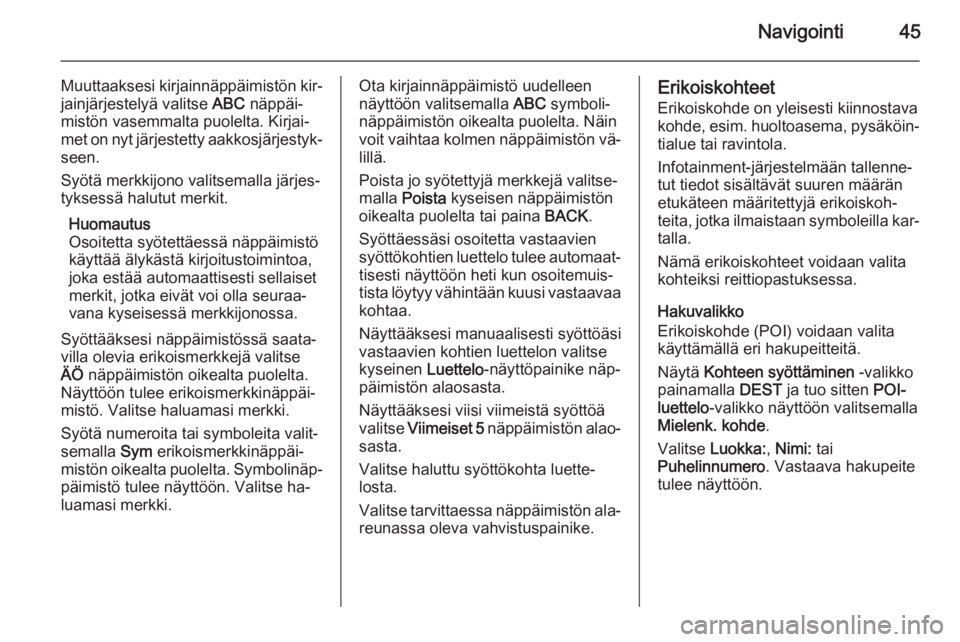
Navigointi45
Muuttaaksesi kirjainnäppäimistön kir‐jainjärjestelyä valitse ABC näppäi‐
mistön vasemmalta puolelta. Kirjai‐
met on nyt järjestetty aakkosjärjestyk‐ seen.
Syötä merkkijono valitsemalla järjes‐
tyksessä halutut merkit.
Huomautus
Osoitetta syötettäessä näppäimistö
käyttää älykästä kirjoitustoimintoa,
joka estää automaattisesti sellaiset
merkit, jotka eivät voi olla seuraa‐
vana kyseisessä merkkijonossa.
Syöttääksesi näppäimistössä saata‐
villa olevia erikoismerkkejä valitse
ÄÖ näppäimistön oikealta puolelta.
Näyttöön tulee erikoismerkkinäppäi‐ mistö. Valitse haluamasi merkki.
Syötä numeroita tai symboleita valit‐
semalla Sym erikoismerkkinäppäi‐
mistön oikealta puolelta. Symbolinäp‐
päimistö tulee näyttöön. Valitse ha‐
luamasi merkki.Ota kirjainnäppäimistö uudelleen
näyttöön valitsemalla ABC symboli‐
näppäimistön oikealta puolelta. Näin voit vaihtaa kolmen näppäimistön vä‐
lillä.
Poista jo syötettyjä merkkejä valitse‐
malla Poista kyseisen näppäimistön
oikealta puolelta tai paina BACK.
Syöttäessäsi osoitetta vastaavien
syöttökohtien luettelo tulee automaat‐ tisesti näyttöön heti kun osoitemuis‐
tista löytyy vähintään kuusi vastaavaa
kohtaa.
Näyttääksesi manuaalisesti syöttöäsi
vastaavien kohtien luettelon valitse
kyseinen Luettelo-näyttöpainike näp‐
päimistön alaosasta.
Näyttääksesi viisi viimeistä syöttöä valitse Viimeiset 5 näppäimistön alao‐
sasta.
Valitse haluttu syöttökohta luette‐
losta.
Valitse tarvittaessa näppäimistön ala‐
reunassa oleva vahvistuspainike.Erikoiskohteet
Erikoiskohde on yleisesti kiinnostava
kohde, esim. huoltoasema, pysäköin‐
tialue tai ravintola.
Infotainment-järjestelmään tallenne‐
tut tiedot sisältävät suuren määrän
etukäteen määritettyjä erikoiskoh‐
teita, jotka ilmaistaan symboleilla kar‐
talla.
Nämä erikoiskohteet voidaan valita
kohteiksi reittiopastuksessa.
Hakuvalikko
Erikoiskohde (POI) voidaan valita
käyttämällä eri hakupeitteitä.
Näytä Kohteen syöttäminen -valikko
painamalla DEST ja tuo sitten POI-
luettelo -valikko näyttöön valitsemalla
Mielenk. kohde .
Valitse Luokka: , Nimi: tai
Puhelinnumero . Vastaava hakupeite
tulee näyttöön.
Page 48 of 183
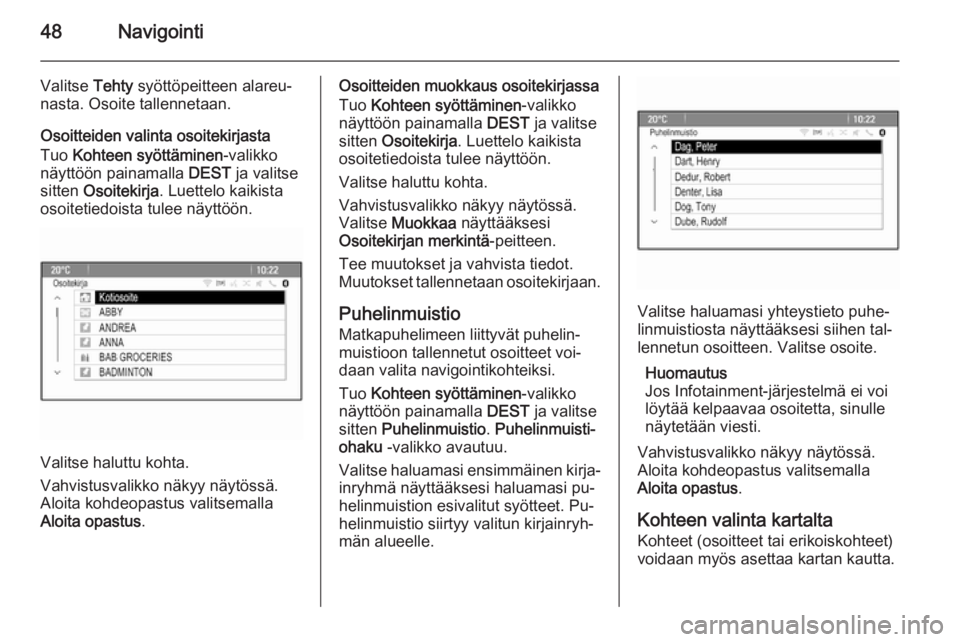
48Navigointi
Valitse Tehty syöttöpeitteen alareu‐
nasta. Osoite tallennetaan.
Osoitteiden valinta osoitekirjasta
Tuo Kohteen syöttäminen -valikko
näyttöön painamalla DEST ja valitse
sitten Osoitekirja . Luettelo kaikista
osoitetiedoista tulee näyttöön.
Valitse haluttu kohta.
Vahvistusvalikko näkyy näytössä.
Aloita kohdeopastus valitsemalla
Aloita opastus .
Osoitteiden muokkaus osoitekirjassa
Tuo Kohteen syöttäminen -valikko
näyttöön painamalla DEST ja valitse
sitten Osoitekirja . Luettelo kaikista
osoitetiedoista tulee näyttöön.
Valitse haluttu kohta.
Vahvistusvalikko näkyy näytössä.
Valitse Muokkaa näyttääksesi
Osoitekirjan merkintä -peitteen.
Tee muutokset ja vahvista tiedot. Muutokset tallennetaan osoitekirjaan.
Puhelinmuistio Matkapuhelimeen liittyvät puhelin‐
muistioon tallennetut osoitteet voi‐
daan valita navigointikohteiksi.
Tuo Kohteen syöttäminen -valikko
näyttöön painamalla DEST ja valitse
sitten Puhelinmuistio . Puhelinmuisti‐
ohaku -valikko avautuu.
Valitse haluamasi ensimmäinen kirja‐ inryhmä näyttääksesi haluamasi pu‐helinmuistion esivalitut syötteet. Pu‐
helinmuistio siirtyy valitun kirjainryh‐
män alueelle.
Valitse haluamasi yhteystieto puhe‐
linmuistiosta näyttääksesi siihen tal‐
lennetun osoitteen. Valitse osoite.
Huomautus
Jos Infotainment-järjestelmä ei voi
löytää kelpaavaa osoitetta, sinulle
näytetään viesti.
Vahvistusvalikko näkyy näytössä.
Aloita kohdeopastus valitsemalla
Aloita opastus .
Kohteen valinta kartalta
Kohteet (osoitteet tai erikoiskohteet)
voidaan myös asettaa kartan kautta.
Page 57 of 183
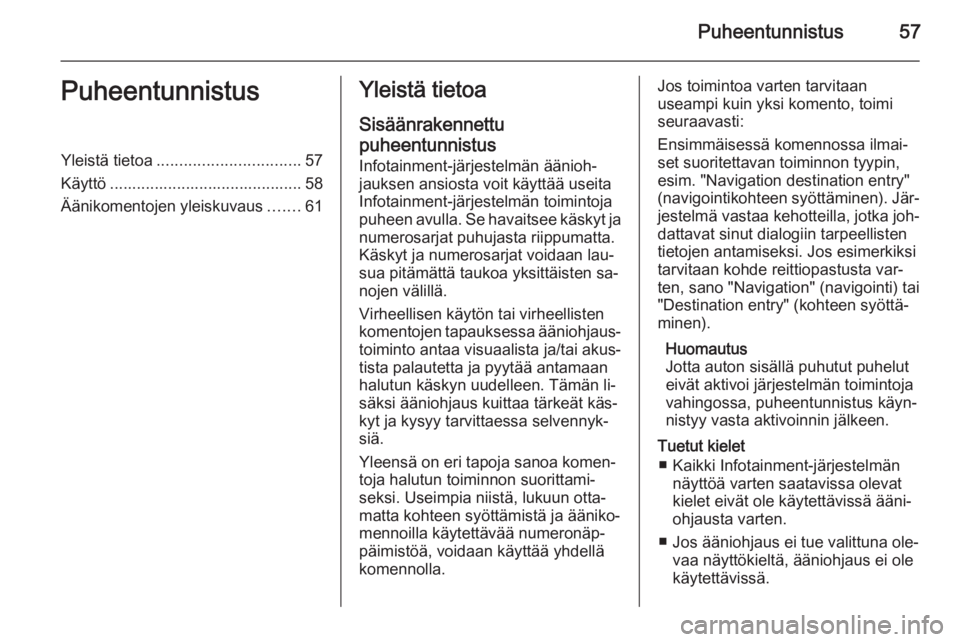
Puheentunnistus57PuheentunnistusYleistä tietoa................................ 57
Käyttö ........................................... 58
Äänikomentojen yleiskuvaus .......61Yleistä tietoa
Sisäänrakennettu
puheentunnistus
Infotainment-järjestelmän äänioh‐
jauksen ansiosta voit käyttää useita
Infotainment-järjestelmän toimintoja
puheen avulla. Se havaitsee käskyt ja numerosarjat puhujasta riippumatta.
Käskyt ja numerosarjat voidaan lau‐
sua pitämättä taukoa yksittäisten sa‐
nojen välillä.
Virheellisen käytön tai virheellisten
komentojen tapauksessa ääniohjaus‐ toiminto antaa visuaalista ja/tai akus‐
tista palautetta ja pyytää antamaan
halutun käskyn uudelleen. Tämän li‐
säksi ääniohjaus kuittaa tärkeät käs‐
kyt ja kysyy tarvittaessa selvennyk‐
siä.
Yleensä on eri tapoja sanoa komen‐ toja halutun toiminnon suorittami‐
seksi. Useimpia niistä, lukuun otta‐ matta kohteen syöttämistä ja ääniko‐
mennoilla käytettävää numeronäp‐
päimistöä, voidaan käyttää yhdellä
komennolla.Jos toimintoa varten tarvitaan
useampi kuin yksi komento, toimi
seuraavasti:
Ensimmäisessä komennossa ilmai‐ set suoritettavan toiminnon tyypin,
esim. "Navigation destination entry"
(navigointikohteen syöttäminen). Jär‐
jestelmä vastaa kehotteilla, jotka joh‐
dattavat sinut dialogiin tarpeellisten
tietojen antamiseksi. Jos esimerkiksi
tarvitaan kohde reittiopastusta var‐
ten, sano "Navigation" (navigointi) tai
"Destination entry" (kohteen syöttä‐
minen).
Huomautus
Jotta auton sisällä puhutut puhelut
eivät aktivoi järjestelmän toimintoja
vahingossa, puheentunnistus käyn‐
nistyy vasta aktivoinnin jälkeen.
Tuetut kielet ■ Kaikki Infotainment-järjestelmän näyttöä varten saatavissa olevat
kielet eivät ole käytettävissä ääni‐
ohjausta varten.
■ Jos ääniohjaus ei tue valittuna ole‐ vaa näyttökieltä, ääniohjaus ei ole
käytettävissä.
Page 58 of 183
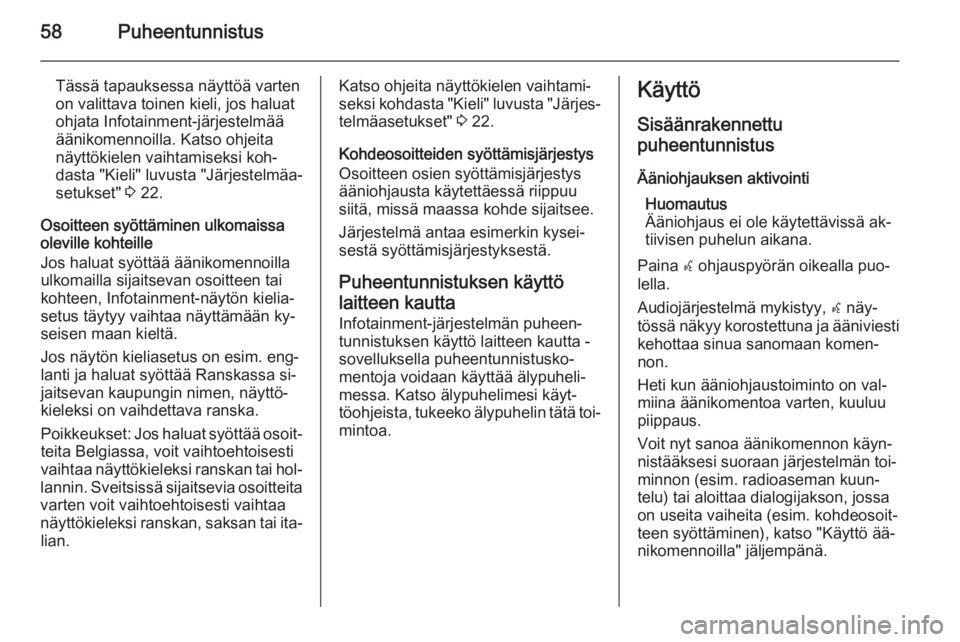
58Puheentunnistus
Tässä tapauksessa näyttöä vartenon valittava toinen kieli, jos haluat
ohjata Infotainment-järjestelmää
äänikomennoilla. Katso ohjeita
näyttökielen vaihtamiseksi koh‐
dasta "Kieli" luvusta "Järjestelmäa‐
setukset" 3 22.
Osoitteen syöttäminen ulkomaissa
oleville kohteille
Jos haluat syöttää äänikomennoilla ulkomailla sijaitsevan osoitteen tai
kohteen, Infotainment-näytön kielia‐
setus täytyy vaihtaa näyttämään ky‐
seisen maan kieltä.
Jos näytön kieliasetus on esim. eng‐
lanti ja haluat syöttää Ranskassa si‐
jaitsevan kaupungin nimen, näyttö‐
kieleksi on vaihdettava ranska.
Poikkeukset: Jos haluat syöttää osoit‐
teita Belgiassa, voit vaihtoehtoisesti
vaihtaa näyttökieleksi ranskan tai hol‐
lannin. Sveitsissä sijaitsevia osoitteita
varten voit vaihtoehtoisesti vaihtaa
näyttökieleksi ranskan, saksan tai ita‐ lian.Katso ohjeita näyttökielen vaihtami‐
seksi kohdasta "Kieli" luvusta "Järjes‐ telmäasetukset" 3 22.
Kohdeosoitteiden syöttämisjärjestys
Osoitteen osien syöttämisjärjestys ääniohjausta käytettäessä riippuu
siitä, missä maassa kohde sijaitsee.
Järjestelmä antaa esimerkin kysei‐
sestä syöttämisjärjestyksestä.
Puheentunnistuksen käyttö laitteen kautta
Infotainment-järjestelmän puheen‐ tunnistuksen käyttö laitteen kautta -
sovelluksella puheentunnistusko‐ mentoja voidaan käyttää älypuheli‐
messa. Katso älypuhelimesi käyt‐
töohjeista, tukeeko älypuhelin tätä toi‐ mintoa.Käyttö
Sisäänrakennettu
puheentunnistus
Ääniohjauksen aktivointi Huomautus
Ääniohjaus ei ole käytettävissä ak‐
tiivisen puhelun aikana.
Paina w ohjauspyörän oikealla puo‐
lella.
Audiojärjestelmä mykistyy, w näy‐
tössä näkyy korostettuna ja ääniviesti
kehottaa sinua sanomaan komen‐
non.
Heti kun ääniohjaustoiminto on val‐
miina äänikomentoa varten, kuuluu
piippaus.
Voit nyt sanoa äänikomennon käyn‐
nistääksesi suoraan järjestelmän toi‐
minnon (esim. radioaseman kuun‐
telu) tai aloittaa dialogijakson, jossa
on useita vaiheita (esim. kohdeosoit‐
teen syöttäminen), katso "Käyttö ää‐
nikomennoilla" jäljempänä.
Page 67 of 183

Puhelin67käyttö on kielletty, matkapuhelinaiheuttaa häiriöitä tai vaarallisia ti‐ lanteita voi syntyä.
Bluetooth
Puhelinportaalin on sertifioinut Blue‐tooth Special Interest Group (SIG).
Lisätietoja on saatavana Internetistä
osoitteesta
http://www.bluetooth.com
Bluetooth-yhteys Bluetooth on radiostandardi esim.
matkapuhelimien, iPod-/iPhone-mal‐
lien tai muiden laitteiden langatonta
yhteyttä varten.
Bluetooth-laitteen Bluetooth-toimin‐
non tulee olla aktivoituna, jotta Info‐
tainment-järjestelmään voidaan muo‐ dostaa Bluetooth-yhteys. Katso lisä‐
tietoja Bluetooth-laitteen käyttöoh‐
jeesta.
Bluetooth-laitteiden pariliitoksen
muodostaminen (PIN-koodien vaihto
Bluetooth-laitteen ja infotainment-jär‐
jestelmän välillä) ja kytkentä Infotain‐
ment-järjestelmään tehdään
Bluetooth -valikon kautta.
Ohjeet ■ Järjestelmään voidaan liittää pa‐ riksi enintään viisi laitetta.
■ Vain yksi yhdistetty laite voidaan kerrallaan kytkeä Infotainment-jär‐jestelmään.
■ Yhdistäminen täytyy normaalisti tehdä vain kerran, ellei laitetta pois‐teta yhdistettyjen laitteiden listasta.
Jos laite on ollut aiemmin liitettynä, infotainment-järjestelmä luo yhtey‐
den automaattisesti.
■ Bluetoothin käyttö kuluttaa huomat‐
tavasti laitteen akkua. Kytke tästä
syystä laite pistorasiaan latausta
varten.
Bluetooth-valikko
Avaa Bluetooth -valikko painamalla
CONFIG . Valitse Puhelinasetus ja sit‐
ten Bluetooth .
Valikkokodat Laitelista ja Yhdistä
laite näkyvät näytössä.Yhdistä laite
Aloittaaksesi pariliitoksen muodosta‐
misen Infotainment-järjestelmässä
valitse Yhdistä laite . Viesti jossa on
nelinumeroinen Infotainment-järjes‐
telmän koodi, näkyy näytössä.
Aloita pariliitoksen muodostaminen
Bluetooth-laitteeseen. Syötä tarvit‐
taessa Infotainment-järjestelmän
koodi Bluetooth-laitteeseen.
Infotainment-järjestelmässä näkyy
kuusinumeroinen PIN-koodi parin‐
muodostusta varten.
Vahvista pariliitoksen muodostamis‐
menettely:
■ Jos SSP (Secure Simple Pairing, turvallinen pariliitäntä) on tuettu:
Vertaa PIN-koodeja Infotainment-
järjestelmän näytössä ja Bluetooth- laitteessa toisiinsa (jos sitä vaadi‐
taan) ja vahvista viestit Bluetooth-
laitteessa.
■ Jos SSP (Secure Simple Pairing, turvallinen pariliitäntä) ei ole tuettu:
Syötä PIN-koodi Bluetooth-laittee‐
seen ja vahvista syöttö.
Page 68 of 183

68Puhelin
Laitteet on nyt liitetty pariksi ja puhe‐
limen päävalikko näkyy näytössä.
Puhelinmuistio ja soittolistat (jos käy‐ tettävissä) ladataan Bluetooth-lait‐
teesta.
Vahvista tarvittaessa vastaava viesti
Bluetooth-laitteessa.
Laiteluettelo Laiteluettelo sisältää Infotainment-
järjestelmän kanssa pariksi liitetyt
Bluetooth-laitteet.
Jos uusi laite liitetään pariksi, se nä‐
kyy laiteluettelossa.
Laitteen liittäminen
Valitse laite, jonka haluat yhdistää.
Näyttöön avautuu alavalikko.
Valitse Valitse.
Aiemmin yhdistetty laite irrotetaan ja
tämä laite yhdistetään.
Laitteen poistaminen
Valitse laite, jonka haluat poistaa.
Näyttöön avautuu alavalikko.
Valitse Poista.
Laite poistetaan.
Hätäpuhelu9 Varoitus
Yhteyden muodostumista ei voida
taata kaikissa tilanteissa. Tästä
syystä ei pidä luottaa yksinomaan matkapuhelimeen, kun on välitet‐
tävä erittäin tärkeäitä tietoja
(esim. tarvittaessa lääkärinhoi‐
toa).
Joissakin verkoissa matkapuheli‐
messa täytyy olla oikein asennettu asianmukainen SIM-kortti.
9 Varoitus
Muista, että voit soittaa ja vastaan‐
ottaa puheluita matkapuhelimella,
jos alueen signaali on riittävän voi‐
makas. Tietyissä olosuhteissa hä‐ täpuheluita ei voida soittaa kai‐kissa matkapuhelinverkoissa; niitä
ei ehkä voida soittaa kun tietyt
verkkopalvelut ja/tai puhelintoi‐
minnot ovat käytössä. Voit tiedus‐
tella tästä paikallisilta verkko-
operaattoreilta.
Hätänumero vaihtelee alue- ja maakohtaisesti. Selvitä etukäteen
kyseessä olevan alueen hätänu‐
mero.
Hätäpuhelun soittaminen
Soita hätänumeroon (esimerkiksi
112 ).
Hätäkeskukseen muodostetaan pu‐
helinyhteys.
Vastaa hätäkeskuksen hätätilannetta koskeviin kysymyksiin.